Aggiungere una sveglia su Apple Watch Ultra
Utilizza l'app Sveglie ![]() per fare in modo che Apple Watch Ultra emetta un suono o vibri all'ora impostata.
per fare in modo che Apple Watch Ultra emetta un suono o vibri all'ora impostata.
Siri: prova a dire: “Imposta una sveglia ricorrente alle sei di mattina”
Impostare una sveglia su Apple Watch Ultra
Apri l'app Sveglie
 su Apple Watch Ultra.
su Apple Watch Ultra.Tocca “Aggiungi sveglia”.
Tocca AM o PM, quindi tocca le ore e i minuti.
Questo passaggio non è necessario quando usi il formato 24 ore.
Ruota la Digital Crown per regolare l'orario, quindi tocca
 .
.Per attivare o disattivare la sveglia, tocca il relativo interruttore. Oppure tocca l'orario della sveglia per impostare le opzioni per ripetizione, etichetta e ritardo.
Suggerimento: per creare una sveglia che produce un feedback aptico sul polso senza emettere un suono, attiva la modalità silenziosa.
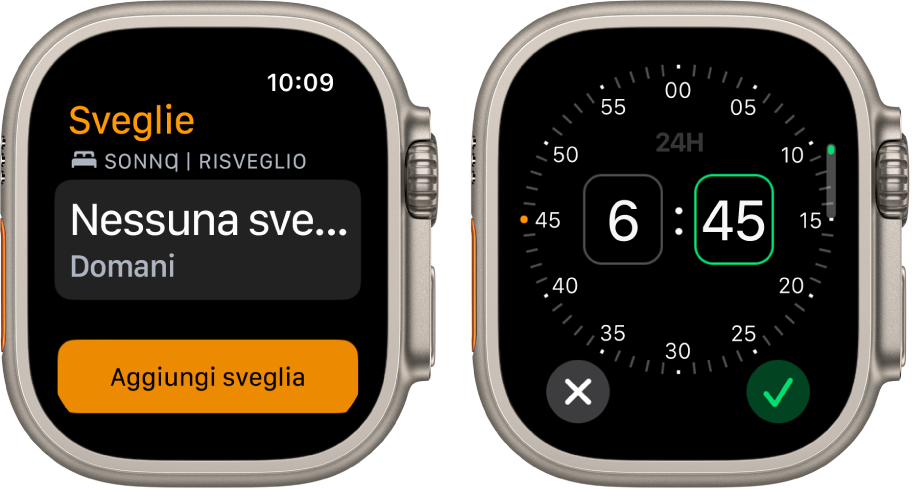
Disattivare la funzionalità Ritarda
Quando suona la sveglia, puoi toccare Ritarda per attendere alcuni minuti prima che suoni nuovamente. Se non desideri ritardare la sveglia, segui questi passaggi:
Apri l'app Sveglie
 su Apple Watch Ultra.
su Apple Watch Ultra.Tocca la sveglia nell'elenco, quindi disattiva Ritarda.

Eliminare una sveglia
Apri l'app Sveglie
 su Apple Watch Ultra.
su Apple Watch Ultra.Tocca la sveglia nell'elenco.
Scorri in basso, quindi tocca Elimina.

Ignorare una sveglia
Puoi ignorare una sveglia che fa parte degli orari impostati per Sonno per una determinata serata.
Apri l'app Sveglie
 su Apple Watch Ultra.
su Apple Watch Ultra.Tocca la sveglia nella sezione Vai a letto | Ti svegli, quindi seleziona “Ignora stasera”.
Per scoprire come creare una routine, la quale include anche le sveglie della funzionalità Sonno, consulta la sezione Configurare Sonno su Apple Watch Ultra.
Visualizzare le stesse sveglie su iPhone e Apple Watch Ultra
Imposta la sveglia su iPhone.
Apri l'app Watch su iPhone.
Tocca “Apple Watch”, tocca Orologio, quindi attiva “Duplica avvisi da iPhone”.
Apple Watch Ultra ti avvisa quando suona una sveglia in modo che tu possa ritardarla o ignorarla. (iPhone non ti avvisa quando suonano le sveglie su Apple Watch Ultra).
Configurare Apple Watch Ultra come sveglia da comodino
Apri l'app Impostazioni
 su Apple Watch Ultra.
su Apple Watch Ultra.Vai in Generali > Modalità Notte, quindi arriva “Modalità Notte”.
Quando colleghi Apple Watch Ultra al caricabatterie con la modalità Notte attiva, Apple Watch mostra lo stato della ricarica, l'ora e la data attuali e l'ora della sveglia che hai impostato. Per visualizzare l'orario, tocca lo schermo o tocca leggermente Apple Watch Ultra. Potresti ottenere lo stesso effetto anche spingendo o toccando il comodino.
Se imposti una sveglia utilizzando l'app Sveglie, Apple Watch Ultra in "Modalità Notte” ti sveglierà delicatamente con un suono unico nel suo genere.
Quando la sveglia suona, premi il tasto laterale per disattivarla oppure la Digital Crown per ritardarla di altri 9 minuti.